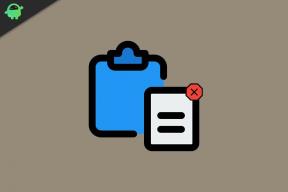Apiet autentifikāciju Redmi Note 9 un Flash EDL bez autentifikācijas
Literārs Mistrojums / / September 25, 2021
Kad runa ir par MediaTek ar procesoriem aprīkotus viedtālruņus vai planšetdatorus, tie ir diezgan populāri tirgū un piedāvā labāku veiktspēju. Bet lietotāji nevar lejupielādēt programmaparatūru vai atinstalēt lielāko daļu MTK ierīču, izmantojot lejupielādes aģentu, ja vien OEM nav tam noteicis atļaujas. Tas pats gadījums notiek arī ar Xiaomi Redmi 9. piezīme lietotājiem. Šeit jūs varat pārbaudīt soļus, lai apietu autentifikāciju Redmi Note 9 un Flash EDL bez autentifikācijas.
MediaTek (MTK) ierīcēm ir BROM (sāknēšanas tikai lasīšanas atmiņa), kas parasti ielādē izpildes failu un ielādē Android sistēmu. Turklāt MTK ierīces piedāvā alternatīvu palaišanas metodi, ko sauc par “lejupielādes režīmu”, kas ir tāda pati kā Qualcomm EDL (avārijas lejupielādes režīms) režīms. Bet ir diezgan žēl, ka lejupielādes aģents (DA) pieņem tikai oficiāli parakstītus vai pilnvarotus flash failus.
Liels paldies XDA vecākajam loceklim xyz un izstrādātājiem Dinoleks & k4y0z lai bez maksas varētu viegli apiet MediaTek autentifikācijas apvedceļu, kā arī mirgot EDL bez auth faila. Labākais ir tas, ka to pašu metodi var izmantot arī citām MediaTek mikroshēmojuma ierīcēm, un darbības ir diezgan vienkāršas, ja kādu laiku spēlējat ar Android vai pielāgojumiem.

Lapas saturs
-
Apiet autentifikāciju Redmi Note 9 un Flash EDL bez autentifikācijas
- Priekšnosacījumi:
- Lejupielādēt saites:
- Pasākumi, lai apietu autentifikāciju
Apiet autentifikāciju Redmi Note 9 un Flash EDL bez autentifikācijas
Pilnībā pārbaudiet visas prasības, lai izvairītos no jebkāda veida kļūdām vai sāknēšanas problēmām autentifikācijas apiešanas procesa laikā.
Priekšnosacījumi:
Šī rokasgrāmata ir paredzēta a tikai MediaTek ierīču saraksts piemēram, Redmi Note 9 utt. Neveiciet šo rokasgrāmatu nesaderīgām MTK ierīcēm. Attiecīgi lejupielādējiet visus nepieciešamos failus/rīkus/draiverus.
1. Nepieciešams dators vai klēpjdators un USB kabelis
Pirmkārt, jums būs nepieciešams Windows galddators/klēpjdators un USB kabelis, lai ērti savienotu Redmi Note 9 klausuli ar datoru. Tas ir nepieciešams.
2. Uzlādējiet tālruni
Pārliecinieties, ka ierīces akumulators ir pietiekami uzlādēts (vairāk nekā 50%), lai izvairītos no jebkādas neregulāras izslēgšanas atcelšanas procesa laikā.
Reklāmas
Lejupielādēt saites:
- Lejupielādēt Python
- LibUSB draiveris
- SP Flash rīks
- Mediatek USB draiveri
- MTK apvedceļa utilītas rīks
- Derīgās kravas (Izmanto krājumu)
Brīdinājums: GetDroidTips neuzņemas atbildību par jebkādiem bojājumiem, kas var rasties jūsu ierīcei, ievērojot/ievērojot šo rokasgrāmatu. Jums vajadzētu zināt, ko jūs darāt, un darīt to uz savu risku.
Pasākumi, lai apietu autentifikāciju
- Vispirms lejupielādējiet un instalējiet Python savā datorā, izmantojot iepriekš norādīto saiti.
- Dubultklikšķi instalētāja exe failā> Atlasiet Pievienojiet Python x.x PATH izvēles rūtiņu no iestatīšanas saskarnes.
- Pēc tam noklikšķiniet uz Instalēt tagad lai sāktu instalēšanas procesu. [Jūs varat izvēlēties “Pielāgot instalāciju” Ja tu vēlies]
- Pēc instalēšanas dodieties uz instalēto direktoriju. Ja esat izvēlējies noklusējuma direktoriju, ceļam jābūt šādam: [Pretējā gadījumā dodieties uz pielāgoto direktoriju]
C: \ Users \ UserName \ AppData \ Local \ Programs \ Python \ Python37-32
- Paturiet prātā šo ceļu vai atzīmējiet to kaut kur citur.
Instalējiet Python atkarības
Tagad pārliecinieties, vai datorā ir instalētas nepieciešamās Python atkarības, izmantojot komandu pip, veicot tālāk norādītās darbības.
Reklāmas
- Tātad, dodieties uz to pašu Python instalācijas direktoriju.
- Tagad nospiediet Shift taustiņš + ar peles labo pogu noklikšķiniet uz peles, lai atvērtu konteksta izvēlni.
- Šeit izvēlieties Šeit atveriet PowerShell logu no saraksta.
- Pēc tam nokopējiet un ielīmējiet šādu komandrindu un nospiediet Ievadiet lai to izpildītu:
pip instalēt pyusb pyserial json5
- Kad esat pabeidzis, pārejiet pie nākamās metodes.
Instalējiet LibUSB-Win32 draiverus
Šī konkrētā LibUSB draiveru bibliotēka ļauj programmām piekļūt pievienotajām USB ierīcēm jūsu Windows datorā.
- Vienkārši lejupielādējiet un instalējiet to savā datorā, izmantojot iepriekš norādīto saiti.
- Viss, kas jums nepieciešams, ir atvērt iestatīšanas failu vai instalētāju un izpildīt ekrānā redzamos norādījumus, lai pabeigtu instalēšanas procesu kā parasti.
- Jums vajadzētu arī datorā instalēt MediaTek USB draiveri kā parasti.
Instalējiet MTK apvedceļa utilītas rīku
- Noteikti lejupielādējiet MTK apvedceļa utilītas rīku no iepriekš minētās saites un datorā izvelciet zip failu.
- Tagad pārsūtiet visus iegūtos utilītas rīka failus instalētajā Python direktorijā. [Svarīgs]
Palaidiet Redmi 9. piezīmi lejupielādes režīmā
Tagad pievienojiet savu Xiaomi Redmi Note 9 ierīci lejupielādes režīmam. Tā darīt:
- Vispirms izslēdziet ierīci> Nospiediet skaļuma samazināšanas pogu.
- Neatlaidiet skaļuma samazināšanas pogu un pievienojiet ierīci datoram, izmantojot USB kabeli.
- Tam vajadzētu ielādēt ierīci lejupielādes režīmā (EDL).
Instalējiet datorā SP Flash Tool
Jums arī jāinstalē datorā SP Flash rīks. Mēs jau esam apskatījuši a detalizēts ceļvedis par to. Kad esat pabeidzis, pārejiet pie nākamās metodes.
Pasākumi, lai apietu SP Flash Tool SLA DAA autentifikāciju
Pārliecinieties, vai jūsu Redmi Note 9 ierīce ir savienota ar datoru, izmantojot USB kabeli, un ir ieslēgta lejupielādes režīmā. Acīmredzot jums vajadzēja MTK apvedceļa rīka saturu pārsūtīt uz Python instalācijas direktoriju. Kad esat pabeidzis, veiciet tālāk norādītās darbības.
- Datorā dodieties uz Python instalācijas direktoriju.
- Tagad nospiediet Shift taustiņš + ar peles labo pogu noklikšķiniet uz peles, lai atvērtu konteksta izvēlni.
- Šeit izvēlieties Šeit atveriet PowerShell logu no saraksta.
- Pēc tam nokopējiet un ielīmējiet šādu komandrindu un nospiediet Ievadiet lai palaistu main.py python failu:
python main.py

- Kad tas ir izdarīts, jums vajadzētu saņemt paziņojumu vai uznirstošo logu “Aizsardzība ir atspējota. Lai turpinātu, nospiediet jebkuru taustiņu”.
- Vienkārši nospiediet jebkuru taustiņu, lai turpinātu, un pēc tam atveriet SP Flash rīku, veicot dubultklikšķi uz exe faila.
- Kad tiek atvērts SP Flash Tool interfeiss, noteikti noklikšķiniet uz Iespējas.
- Izvēlieties Savienojums izvēlni no kreisās sānjoslas.

- Tālāk noklikšķiniet uz UART lai to atlasītu sadaļā Savienojuma iestatījumi izvēlne.
- Visbeidzot, sāciet mirgot ierīces programmaparatūras failu atbilstoši ierīces modeļa numuram.
- Izbaudi!
Ja vēlaties, varat arī apskatīt mūsu video pamācību.
Tas tā, puiši. Mēs ceram, ka šī rokasgrāmata jums bija noderīga. Lai iegūtu papildu jautājumus, varat komentēt zemāk.